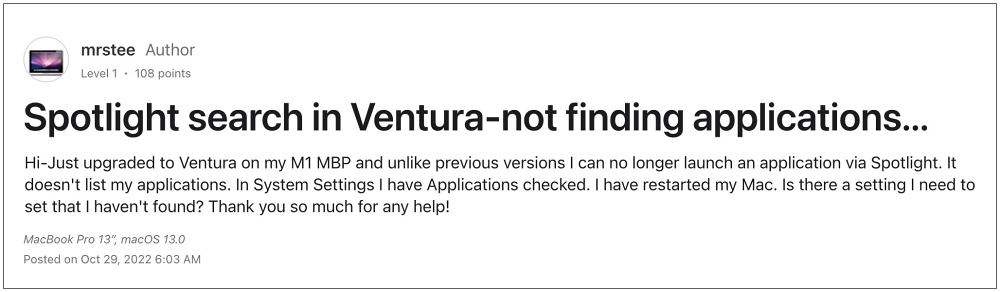Dans ce guide, nous vous montrerons différentes méthodes pour résoudre le problème de Mac Spotlight Search ne fonctionnant pas sur Ventura. En ce qui concerne la fonctionnalité de recherche, il est indéniable que l’option intégrée de macOS est la meilleure dans ce domaine. En étant capable d’afficher des résultats de recherche locaux et en ligne en quelques secondes, il a complètement rationalisé le processus d’obtention du fichier, du dossier, de l’application ou même des e-mails souhaités.
Cependant, ces derniers temps, il donne du fil à retordre aux utilisateurs qui utilisent la dernière version de macOS. De nombreux utilisateurs de Ventura ont ont exprimé leur inquiétude que la recherche Spotlight ne fonctionne pas selon les lignes attendues sur leur Mac. Alors que certains ont signalé que Spotlight était incapable de rechercher une application installée, d’autres ont déclaré qu’il était incapable de trouver leurs e-mails dans l’application Mail. Si vous êtes également dérangé par l’un de ces problèmes, ce guide vous aidera. Suivez les correctifs.
Fix Mac Spotlight Search ne fonctionne pas sur Ventura
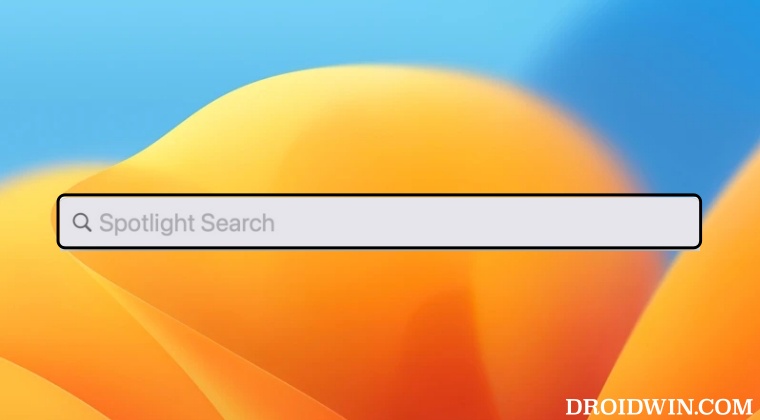
Il est recommandé d’essayer chacune des solutions de contournement mentionnées ci-dessous, puis de voir celle qui vous convient le mieux. Donc, avec cela à l’esprit, commençons.
CORRECTIF 1 : Basculer les résultats de la recherche Spotlight
- Ouvrez les paramètres système et sélectionnez Siri et Spotlight sur le côté gauche.
- Décochez ensuite les dossiers que Spotlight ne peut pas rechercher.
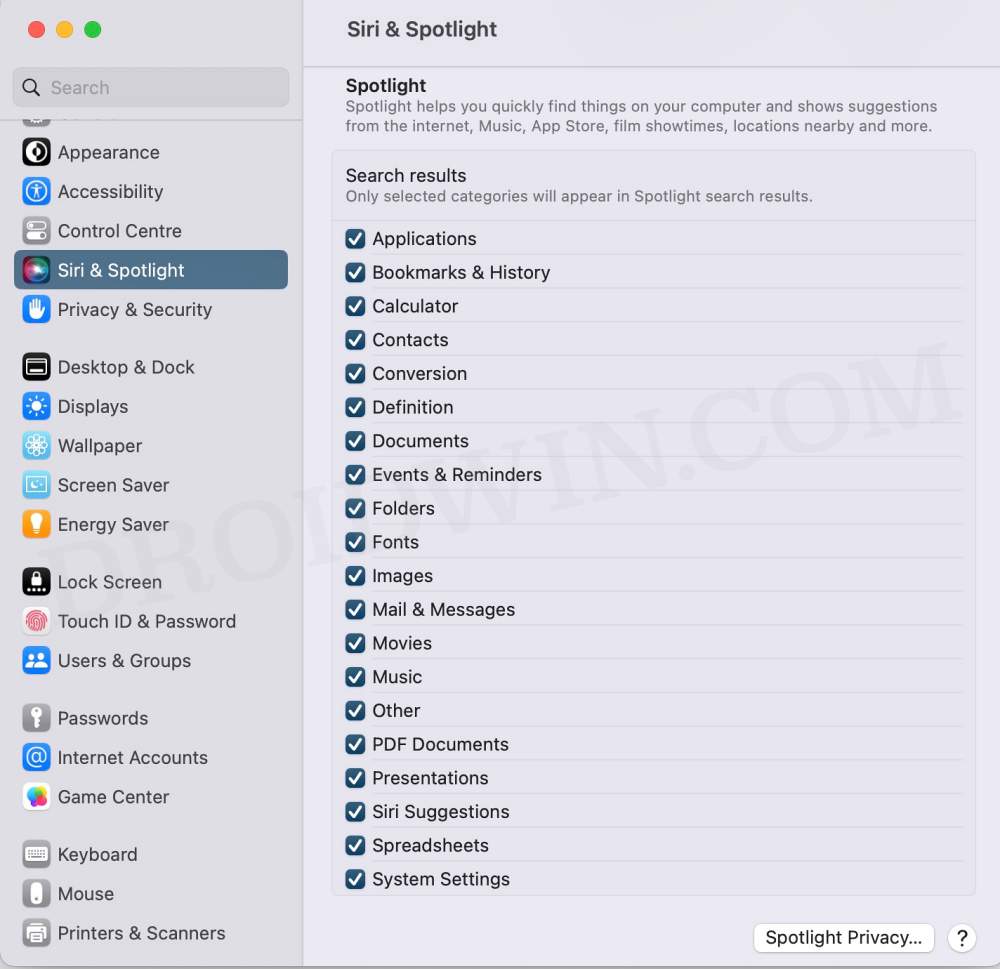
- Attendez maintenant quelques secondes, puis revérifiez ces dossiers.
- Vérifiez si cela résout le problème de Mac Spotlight Search qui ne fonctionne pas sur Ventura.
CORRECTIF 2 : Forcer à quitter
- Accédez à Launchpad > Autres et ouvrez Activity Monitor.
- Ensuite, recherchez corespotlightd dans le champ de recherche en haut à droite.
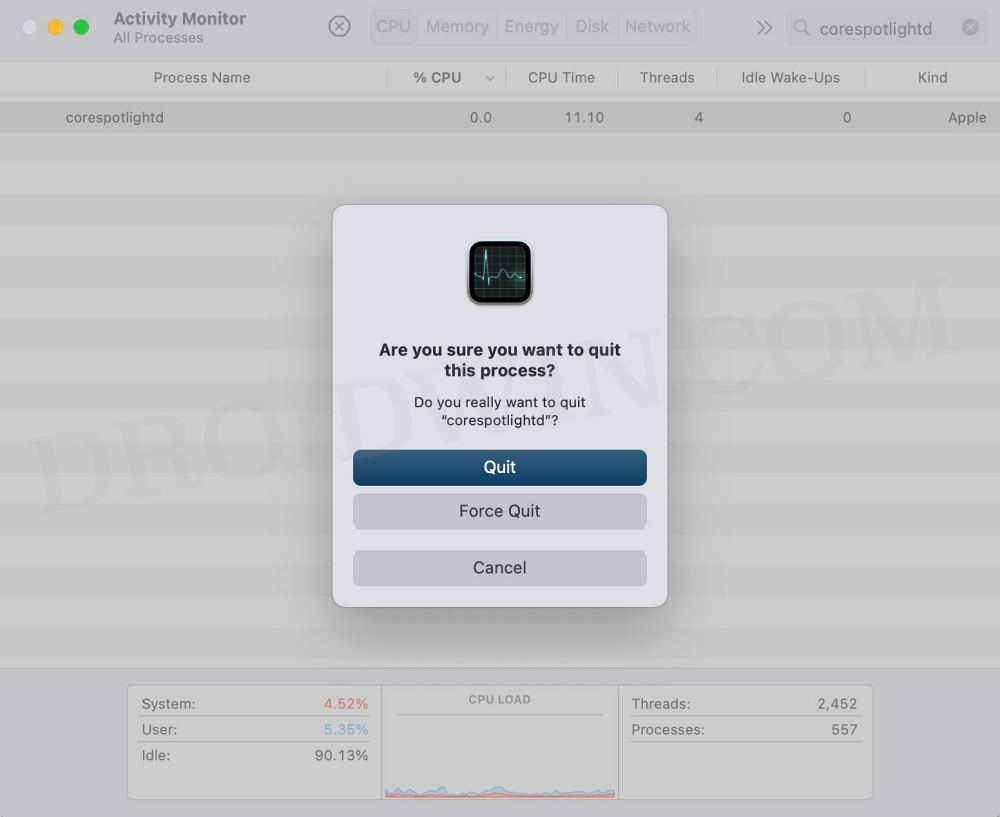
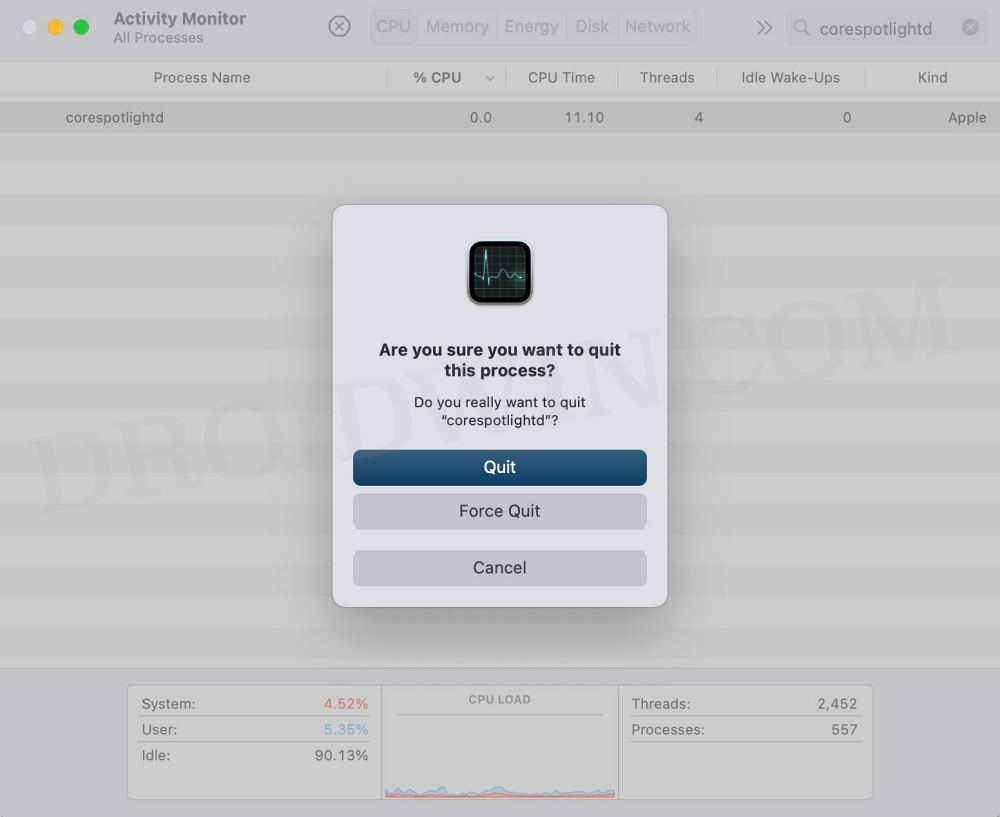
- Maintenant, sélectionnez-le, cliquez sur l’icône en forme de croix et appuyez sur Forcer à quitter.
- Vérifiez si Mac Spotlight Search fonctionne sur Ventura.
CORRECTIF 3 : Créer un nouvel utilisateur
Certains utilisateurs ont pu résoudre ce problème après avoir créé un nouvel utilisateur, s’être connecté à ce compte, puis avoir effectué la recherche Spotlight à partir de là. Alors essayons en utilisant les instructions ci-dessous et vérifions les résultats.
- Ouvrez les paramètres système et sélectionnez Utilisateurs et groupes sur le côté gauche.
- Cliquez ensuite sur Ajouter un compte, saisissez votre mot de passe et sélectionnez Standard sous Nouveau compte.
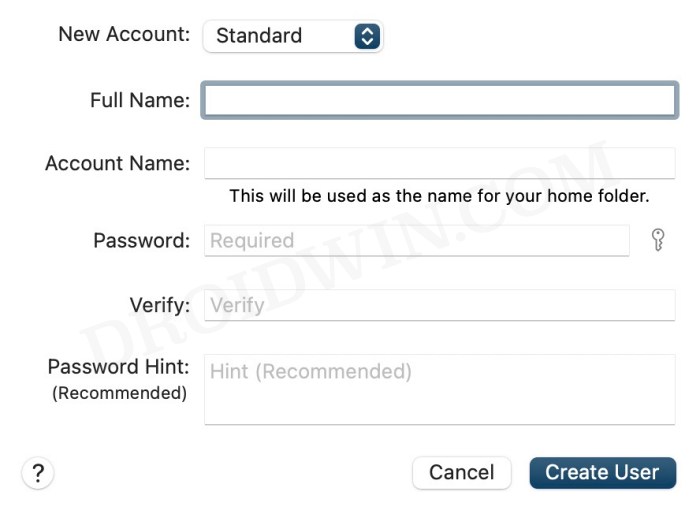
- Remplissez le reste des détails et cliquez sur Créer un utilisateur. Connectez-vous maintenant à ce compte.
- Vérifiez si cela résout le problème de Mac Spotlight Search qui ne fonctionne pas sur Ventura.
CORRECTIF 4 : Réactiver l’indexation
Vous devriez également envisager de désactiver puis de réactiver la fonction d’index Spotlight. Cela actualisera ses paramètres sous-jacents et pourrait bien corriger le problème auquel nous sommes actuellement confrontés. Alors essayez-le en suivant les instructions ci-dessous, puis vérifiez les résultats :
- Ouvrez Launchpad, accédez à Autres et lancez Terminal.
- Tapez ensuite la commande ci-dessous dans le terminal et appuyez sur Entrée :
sudo mdutil -i on /
- Vérifiez si cela résout le problème de Mac Spotlight Search qui ne fonctionne pas sur Ventura.
CORRECTIF 5 : Réindexer Spotlight via les paramètres système
Le problème peut également se produire si la base de données d’indexation est corrompue ou obsolète. Par conséquent, vous devez envisager de supprimer la base de données d’indexation, puis laisser le système d’exploitation repeupler une nouvelle instance de ces données à partir de zéro. Voici comment cela pourrait être fait :
- Lancez les paramètres système et sélectionnez Siri et Spotlight sur le côté gauche.
- Ensuite, faites défiler vers le bas et cliquez sur Spotlight Privacy.
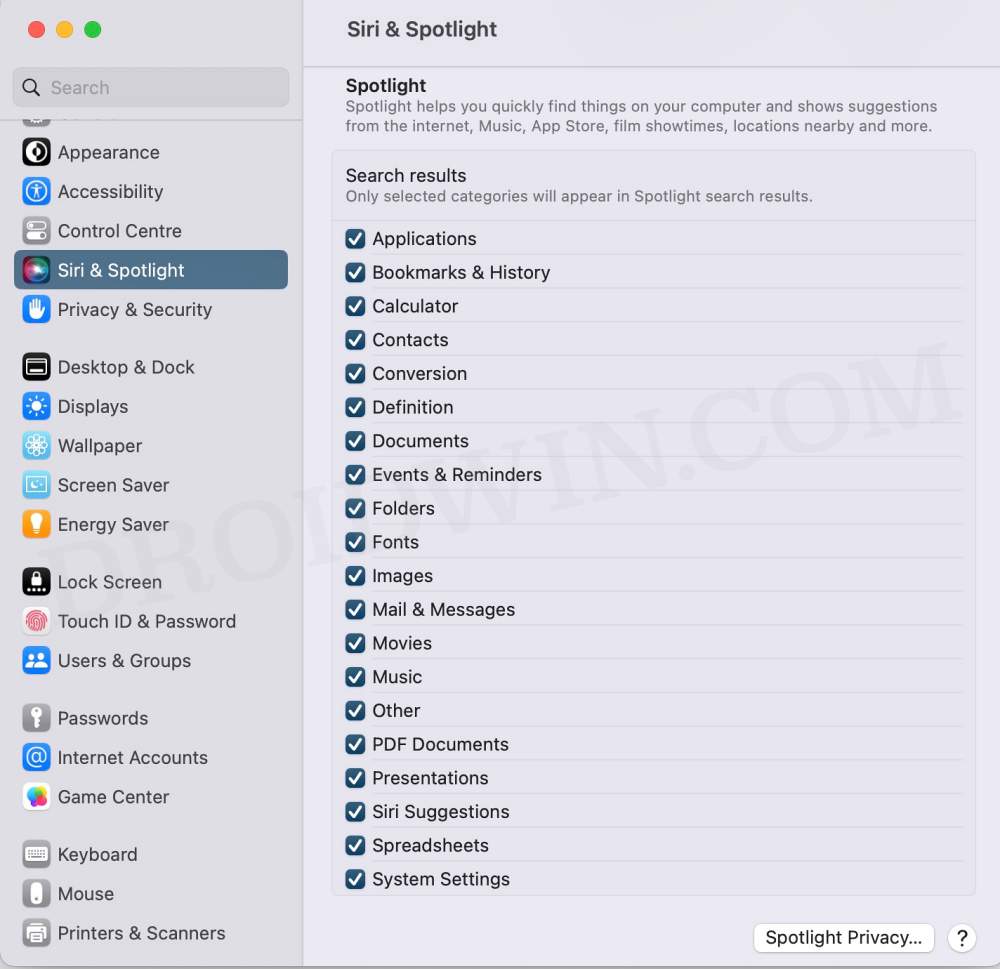
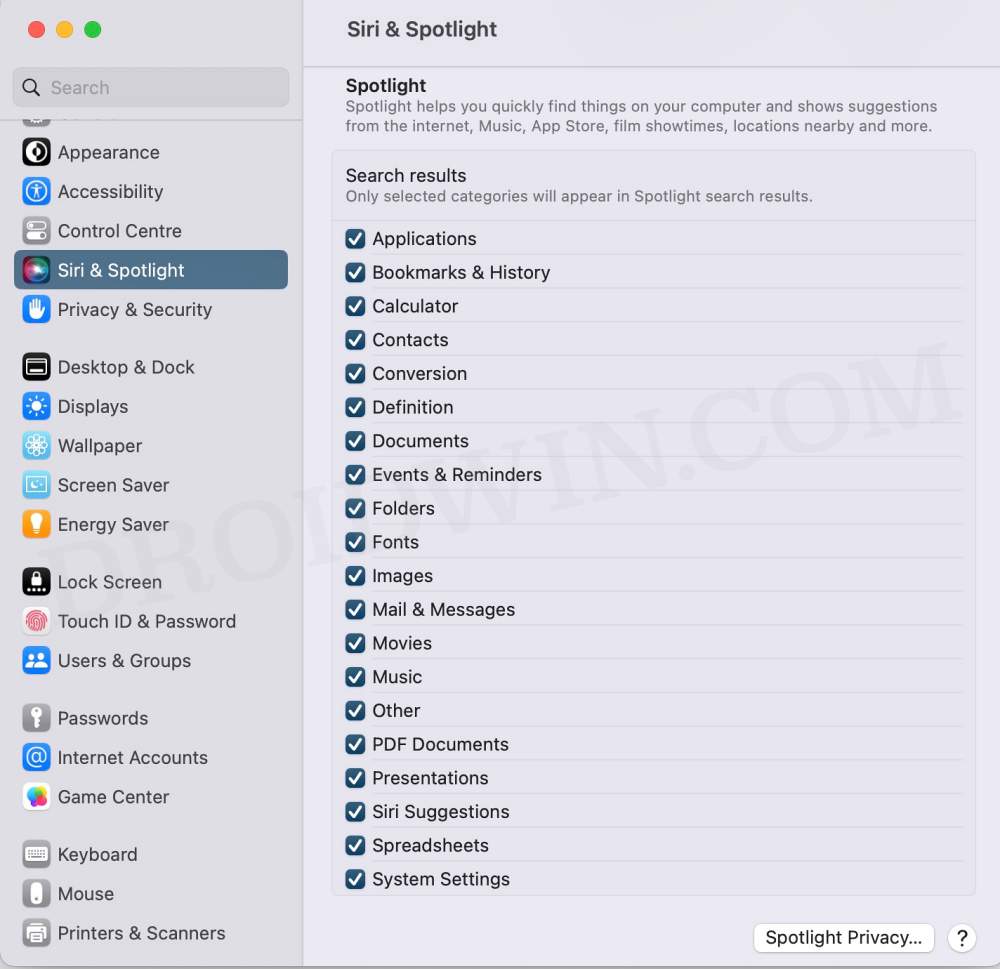
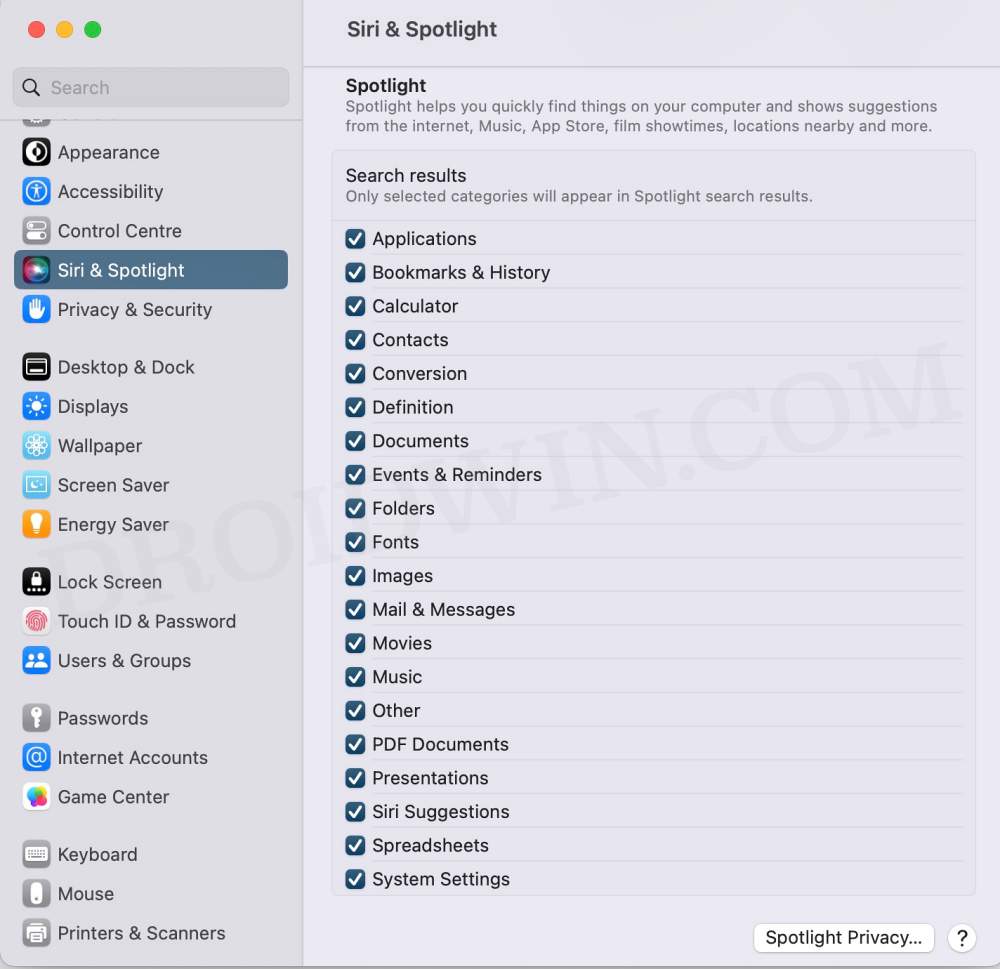
- Sélectionnez maintenant le dossier dans la liste et appuyez sur l’icône moins.
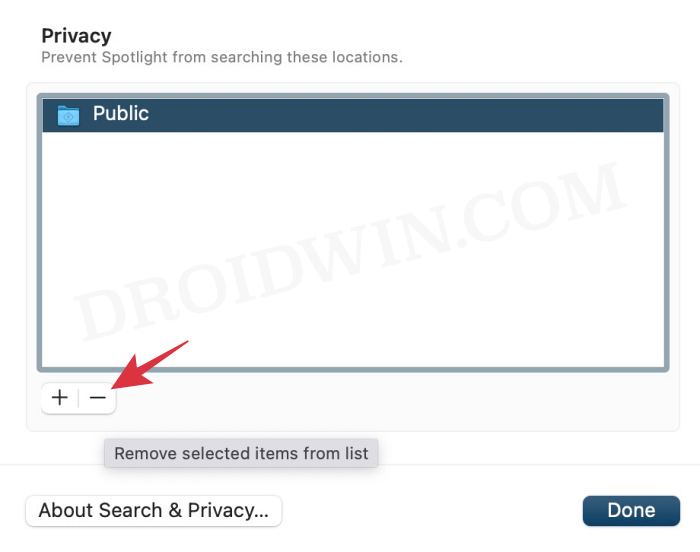
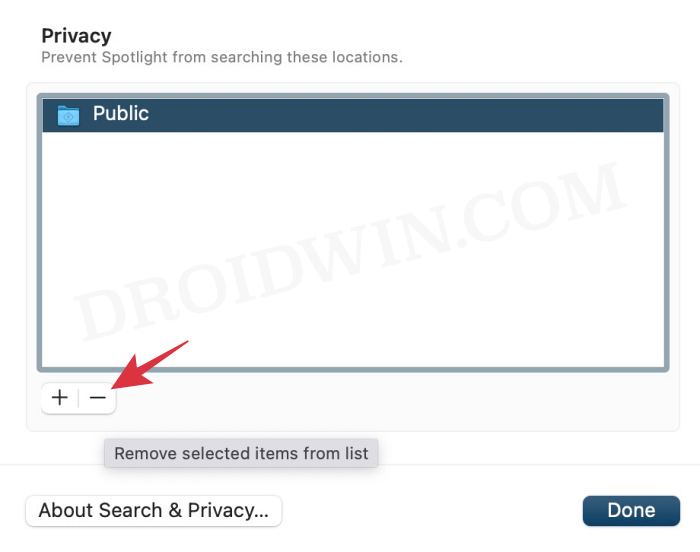
- Appuyez ensuite sur l’icône plus et ajoutez à nouveau ce dossier. Spotlight va maintenant réindexer ce dossier.
- Alors donnez-lui un peu de temps et vérifiez si Mac Spotlight Search fonctionne sur Ventura ou non.
CORRECTIF 6 : Réindexer Spotlight via Terminal
Si la réindexation via les paramètres système n’a pas fonctionné en votre faveur, vous devriez envisager d’effectuer cette tâche via le terminal. Notez que contrairement à Paramètres système, ici vous n’avez pas de contrôle granulaire sur les données de dossier qui seront réindexées. Au contraire, il réindexera toutes les données, de sorte que le processus prendra un certain temps. Si tout va bien, alors commençons par les étapes :
- Ouvrez Launchpad, accédez à Autres et lancez Terminal.
- Ensuite, exécutez la commande ci-dessous dans le terminal et appuyez sur Entrée
sudo mdutil -E /
- Attendez que le processus soit terminé, puis vérifiez les résultats.
C’est ça. Ce sont les différentes méthodes pour résoudre le problème de Mac Spotlight Search ne fonctionnant pas sur Ventura. Si vous avez des questions concernant les étapes susmentionnées, faites-le nous savoir dans les commentaires. Nous reviendrons vers vous avec une solution au plus tôt.